Nainstalujte doplňky virtuálního počítače pro MS Virtual Server 2005 R2

Jedna pěkná věc o Microsoft Virtual Server2005 R2 je to, že pokud ve svých hostujících virtuálních počítačích používáte staré doplňky virtuálního počítače, administrátorská konzole zazní upozornění, aby vás informovala <Viz snímek níže>. Toto oznámení je užitečné, protože vždy chcete na svých virtuálních počítačích spouštět nejnovější přírůstky VM, a to z důvodů výkonu i kompatibility.
Tento článek s návodem rychle demonstruje, jak můžete rychle aktualizovat Přidání virtuálního stroje pro vaše virtuální stroje se systémem MicrosoftVirtual Server 2005 R2 SP1. Přestože snímky obrazovky pocházejí z okna systému Windows Vista, proces je do značné míry stejný pro ostatní verze systému Windows pro klienty a servery.
<Varování Záběr zobrazující přídavky na hosta VM je zastaralé>
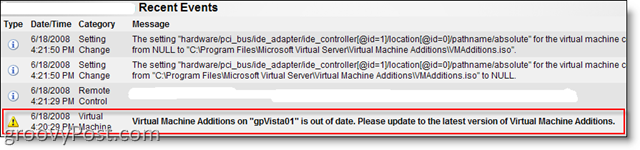
1) Z konzoly Virtual Server Console Přejet myší the Název VM aktivovat místní nabídku, Klikněte na Upravit konfiguraci
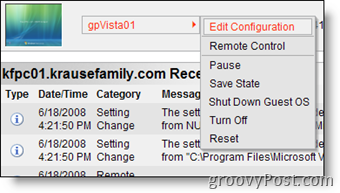
2) Klikněte na Přidání virtuálního stroje odkaz
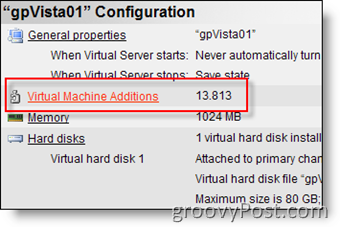
3) Zaškrtávací políčko Nainstalujte doplňky virtuálního počítače a Klikněte na OK
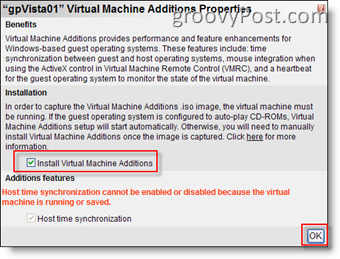
Po kroku 3 se na hosta VM připojí soubor .iso, který umožní instalaci Přírůstky VM.
Pokud jste byli při dokončení kroku 3 přihlášeni do hostujícího virtuálního počítače, měl by se spustit instalační program. V opačném případě stačí přejít na připojenou jednotku a spustit instalační program ručně, jak je uvedeno níže:
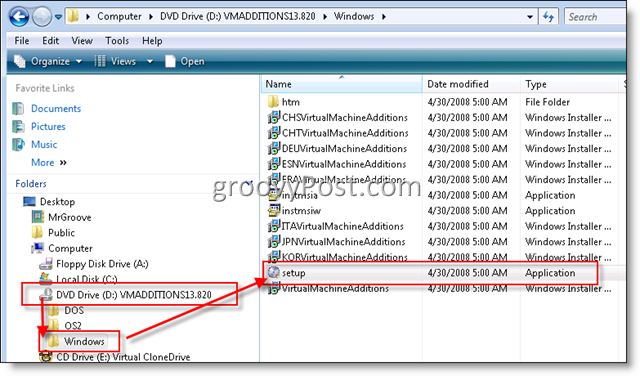
Velmi jednoduché, rozhodně groovy!

![Microsoft SQL Server 2005 SP3 je k dispozici ke stažení [Upozornění na vydání]](/images/windows-server/microsoft-sql-server-2005-sp3-available-for-download-release-alert.png)
![Aktualizace Microsoft Virtual Server 2005 R2 SP1 [Upozornění na vydání]](/images/virtual-server/microsoft-virtual-server-2005-r2-sp1-update-release-alert.png)
![Vyhodnotit systém Windows 7 pomocí předem nakonfigurovaných souborů VHD [How-To]](/images/microsoft/evaluate-windows-7-using-a-pre-configured-vhd-files-how-to.png)






Zanechat komentář